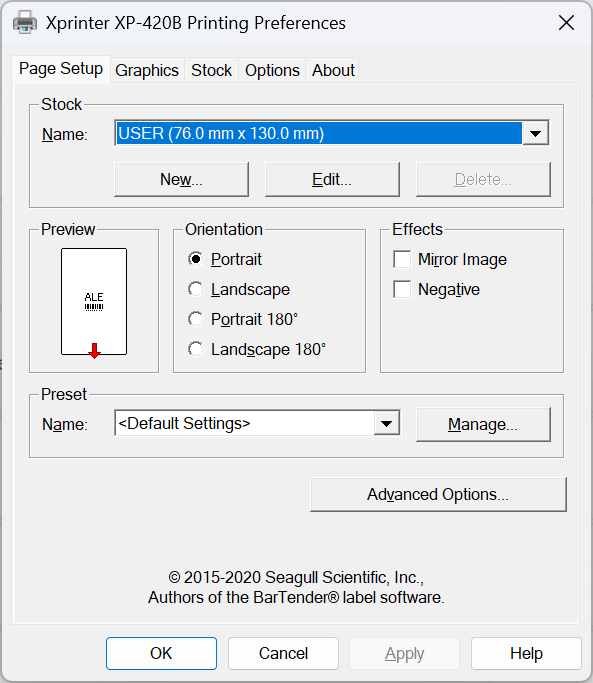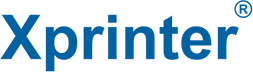Tem sàn thương mại điện tử như tem shopee, tem lazada hiện nay được in nhiều bằng máy in tem, nhưng kết quả nhiều khi không như bạn nghĩ. Tem in ra nhiều khi không đạt được độ đậm như mong muốn, hoặc mất logo của sàn, hoặc mã vạch bị nhòe không quét được. Đây là vấn đề mà các chủ shop đang đau đầu. Trong bài viết này, chúng tôi sẽ chỉ dẫn các bạn cấu hình lại máy in để in được một con tem sàn thương mại điện tử đẹp. Bài viết áp dụng cho máy in mã vạch XP-420B và máy in mã vạch XP-DT426B.
Bước thứ nhất, bạn cần tải driver của máy in mã vạch về. Các bạn có thể tải về driver và công cụ để cấu hình máy in ngay tại đây.
Driver máy in mã vạch Xprinter sử dụng cho tất cả các sản phẩm máy in mã vạch áp nhiệt trực tiếp hay truyền nhiệt gián tiếp do Xprinter sản xuất. Đây là phiên bản mới nhất của Seagull cấp cho Xprinter bao gồm mọi model mà Xprinter sản xuất. trong đó phổ biến ở Việt Nam có: XP-318B, XP-318BM, XP-320B, XP-DT325B, XP-350B, XP-350BM, XP-DT426B, XP-420B và sản phẩm mới nhất 2023 của Xprinter là Máy in mã vạch XP-D464B.
Công cụ kiểm tra máy in mã vạch sử dụng cho máy in mã vạch do nhà máy Hengquan của Xprinter sản xuất. Công cụ không sử dụng cho các dòng 350B, 350BM, 318B, v.v...
Vào phần Printing Preferences của máy in để bắt đầu cài đặt in tem sàn thương mại điện tử
Các bạn có thể vào phần Printing Preferences của máy in bằng cách nhấp chuột phải vào biểu tượng máy in trong phần Printers and Devices trong Control Panel và chọn Printing Preferences. Nhưng trước đó, để dễ dàng cho việc cài đặt khổ tem, bạn nên chuyển đơn vị đo qua mm như bài Hướng dẫn Chuyển đơn vị đo chiều dài cho máy in tem mã vạch.
Trong phần đầu tiên của cửa sổ Printing Preferences hiện ra như hình dưới đây.

Nếu cửa sổ không hiện như hình trên, các bạn hãy nhìn ngay dưới thanh tiêu đề có 4 tab, chọn vào tab đầu tiên Page Setup. Trong tab này, các bạn nhấn vào nút New để thêm mới một khổ tem.

Có hai khổ tem cho sàn thương mại điện tử là tem A6 khổ 100mm x 150mm (hay còn gọi là tem 10cm x 15cm, tem 4in x 6in) và tem A7 khổ 75mm x 100mm. Riêng các bạn in Tiktok thì nên chọn khổ tem A6 (100 x 150) vì sàn thương mại điện tử Tiktok yêu cầu in cả danh sách hàng bán. Phần này bao gồm:
- Name: tên của tem, các bạn nên đặt một tên dễ nhớ.
- Type: Loại tem. Các bạn giữ nguyên là Die-Cut Labels (tem đã được bế)
- Label Size: Khổ của tem. Trong đó:
- Width: Độ rộng, tem A6 là 100, tem A7 là 75
- Height: Chiều cao, tem A6 là 150, tem A7 là 100
- Phần Exposed Liner Width, các bạn để bằng 0. Máy XP-420B và XP-DT426B đều canh giữa nên phần này không cần thiết.
Sau khi nhập xong, các bạn nhấn OK để quay trở lại cửa sổ Printing Preferences. Tiếp theo, các bạn nhấn vào tab Graphics. Phần Graphics như hình bên dưới.
Cài đặt kiểu in cho máy in

Trong thẻ này, các bạn lựa chọn ở mục Dithering sang phần Ordered. Sau đó chúng ta chuyển sang tab kế tiếp Stock.

Đối với dòng máy XP-420B và XP-DT426B thì các bạn không cần chỉnh gì thêm trong tab này, vì driver đã tự động chỉnh cho chúng ta rồi. Chúng ta sẽ chuyển sang tab Options kế bên.
Thay đổi tốc độ in và độ đậm khi tem sàn thương mại điện tử

Trong tab này, chúng ta sẽ bỏ dấu chọn ở phần Use Current Printer Settings để điều chỉnh:
- Print Speed: Đặt về 127 mm/s
- Darkness: Kéo lên tới 12.
Tới đây bạn nhấn OK để đóng lại, mở trang thương mại điện tử và in đơn hàng để tận hưởng thành quả của bạn. Nếu trong quá trình cài đặt có vấn đề thắc mắc, các bạn có thể liên hệ với chúng tôi theo thông tin ở trang Liên hệ. Hoặc liên hệ với chúng tôi qua fanpage Máy in Xprinter trên facebook.